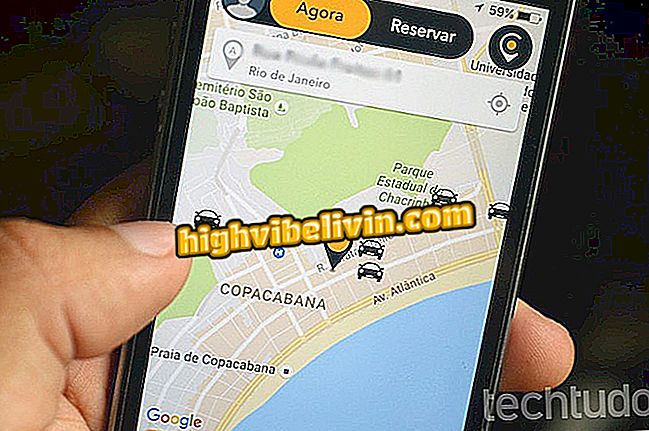Digitaalne allkiri: dokumentide allkirjastamine veebis Eversigniga
Eversign on teenus, mis võimaldab dokumente digitaalselt tasuta allkirjastada. Te saate faile arvutisse või pilveteenustesse üle kanda, nagu Google Drive, OneDrive ja Dropbox, samuti Gmaili. Kui veebisaidile brauseri kaudu importida, saavad dokumendid teiste märgistuste hulgast teenida allkirjavälju, alates tähtedest rubriiki. Kasutaja saab üles laadida oma allkirju, kasutada automaatselt loodud malle või joonistada käsitsi. Allpool on kirjeldatud, kuidas teenust kasutada allkirjade loomiseks ja rakendamiseks veebis.
Google Docsis vastuvõetud dokumentide allkirjastamine

Sisselogimine ja teise Gmaili kontoga sisselogimine
1. samm. Avage brauseris Eversign (eversign.com) ja valige konto loomiseks paremas ülanurgas "Registreeru tasuta";

Looge uus Eversigni konto
Samm 2. Kui olete esialgse registreerimise lõpetanud, pakub sait ideaalseid tellimiskavasid ettevõtetele, kes tegelevad paljude dokumentide ja erinevate allkirjadega. Vaba režiimis võimaldab Eversign teil alla kirjutada kuni viis dokumenti kuus. Kontrollimiseks vajuta "Skip for now";

Jäta plaani valik välja, et kasutada tasuta Eversigni versiooni
3. samm. Ekraanil "Seadista oma äri" vaadake valikut "Olen üksikisik" ja sisestage oma isikliku lehe nimi. Seejärel vajutage "Alusta eversigni kasutamist";

Looge oma isiklikule lehele nimi ja kasutage seda
4. samm. Klõpsa vasakpoolses ülanurgas peamenüüs ja valige allkirjade menüü avamiseks "Allkirjad". Seejärel minge "Lisa uus" ja avanevas menüüs valige uue allkirja loomiseks "Allkiri";

Lisage Eversignis uus allkiri
5. samm. Valige allkirja käsitsi sisestamiseks suvand „joonistus“. Tulemuseks on parim, kui kasutate puutetundliku ekraaniga arvuti pliiatsi. Vastasel juhul saate kasutada olemasolevat malli "Laadi allkirja" all. Uue allkirja salvestamiseks vajutage "Salvesta";

Looge Eversignis uus tellimus
6. samm. Juurdepääs menüüsse "Dokumendid" ja valige arvutisse salvestatud dokumentide edastamiseks "Vali failid". Failide avamiseks võrgus saate ka pilviteenuse kontosid ühendada. Seejärel valige dokument ja kontrollige ülemisest ribast "Valmistage";

Laadige dokumente Eversigni tellimiseks
7. samm. Allkirja välja loomiseks klõpsake parempoolses veerus "Allkiri" ja lohistage dokumendile;

Looge dokumendis allkirja välja
8. samm. Avage äsja sisestatud väli, et avada allkirjade kogu. Valige allkiri ja kinnitage tähega "Sign";

Allkirjastage dokument digitaalselt Eversignis
9. samm. Muutke dokumendis allkirja suurust ja asukohta. Seadete rakendamiseks valige "Saada";

Rakenda oma tellimus Eversignile
10. samm. Oodake, kuni allkirja tuleb dokumendis teha. Lõpuks minge allalaaditud faili allalaadimiseks "Laadi alla PDF".

Laadige alla allkirjastatud Eversigni dokument
Kuidas lisada subtiitrid portugali keeles Netflixis? Esitage küsimusi foorumis od.